powerpoint操作练习
- 格式:doc
- 大小:54.00 KB
- 文档页数:8
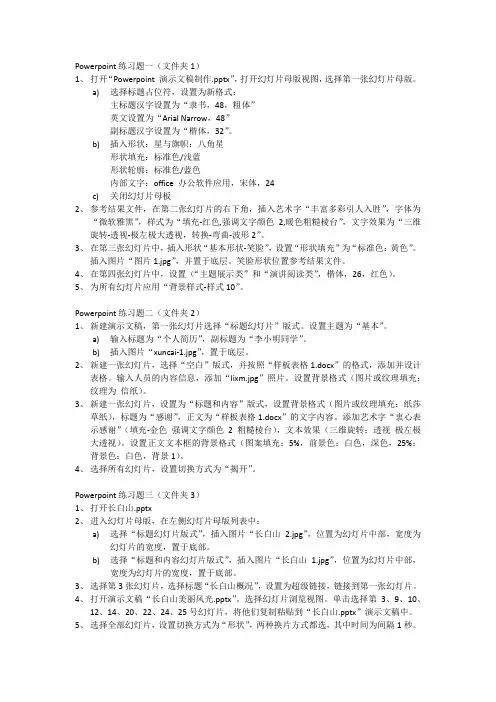
Powerpoint练习题一(文件夹1)1、打开“Powerpoint演示文稿制作.pptx”,打开幻灯片母版视图,选择第一张幻灯片母版。
a)选择标题占位符,设置为新格式:主标题汉字设置为“隶书,48,粗体”英文设置为“Arial Narrow,48”副标题汉字设置为“楷体,32”。
b)插入形状:星与旗帜:八角星形状填充:标准色/浅蓝形状轮廓:标准色/蓝色内部文字:office 办公软件应用,宋体,24c)关闭幻灯片母板2、参考结果文件,在第二张幻灯片的右下角,插入艺术字“丰富多彩引人入胜”,字体为“微软雅黑”,样式为“填充-红色,强调文字颜色2,暖色粗糙棱台”,文字效果为“三维旋转-透视-极左极大透视,转换-弯曲-波形2”。
3、在第三张幻灯片中,插入形状“基本形状-笑脸”,设置“形状填充”为“标准色:黄色”。
插入图片“图片1.jpg”,并置于底层。
笑脸形状位置参考结果文件。
4、在第四张幻灯片中,设置(“主题展示类”和“演讲阅读类”,楷体,26,红色)。
5、为所有幻灯片应用“背景样式-样式10”。
Powerpoint练习题二(文件夹2)1、新建演示文稿,第一张幻灯片选择“标题幻灯片”版式。
设置主题为“基本”。
a)输入标题为“个人简历”,副标题为“李小明同学”。
b)插入图片“xuncai-1.jpg”,置于底层。
2、新建一张幻灯片,选择“空白”版式,并按照“样板表格1.docx”的格式,添加并设计表格。
输入人员的内容信息,添加“lixm.jpg”照片。
设置背景格式(图片或纹理填充:纹理为信纸)。
3、新建一张幻灯片,设置为“标题和内容”版式,设置背景格式(图片或纹理填充:纸莎草纸),标题为“感谢”,正文为“样板表格1.docx”的文字内容。
添加艺术字“衷心表示感谢”(填充-金色强调文字颜色2 粗糙棱台),文本效果(三维旋转:透视极左极大透视)。
设置正文文本框的背景格式(图案填充:5%,前景色:白色,深色,25%;背景色:白色,背景1)。
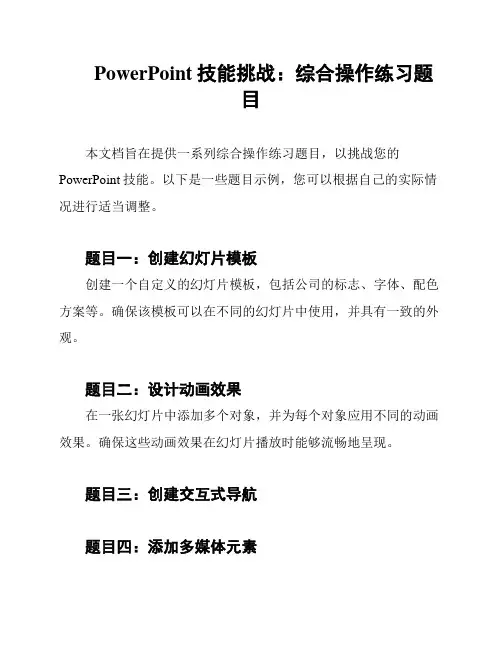
PowerPoint技能挑战:综合操作练习题目本文档旨在提供一系列综合操作练习题目,以挑战您的PowerPoint技能。
以下是一些题目示例,您可以根据自己的实际情况进行适当调整。
题目一:创建幻灯片模板创建一个自定义的幻灯片模板,包括公司的标志、字体、配色方案等。
确保该模板可以在不同的幻灯片中使用,并具有一致的外观。
题目二:设计动画效果在一张幻灯片中添加多个对象,并为每个对象应用不同的动画效果。
确保这些动画效果在幻灯片播放时能够流畅地呈现。
题目三:创建交互式导航题目四:添加多媒体元素在幻灯片中添加音频或视频元素,使其能够在幻灯片播放时自动启动和停止。
调整媒体元素的大小和位置,确保其与幻灯片内容协调一致。
题目五:演示文稿共享与导出使用PowerPoint的共享功能将演示文稿发送给其他人,让他们可以查看和评论。
此外,尝试将演示文稿导出为PDF或视频格式,以便于在其他平台上共享和播放。
题目六:制作演讲笔记创建一份演讲笔记,为每张幻灯片编写相关的讲稿内容。
确保演讲笔记清晰明了,能够帮助您在演示时更好地掌握内容。
题目七:应用主题和布局使用PowerPoint提供的主题和布局功能,为演示文稿选择合适的样式和结构。
确保所选的主题和布局与演示的目标和内容相匹配。
题目八:制作数据图表在幻灯片中插入一个数据图表,展示一组数据的趋势或比较。
选择适当的图表类型,并根据数据进行必要的格式调整和标注。
题目九:应用视觉效果使用PowerPoint提供的视觉效果功能,为幻灯片中的文本、形状或图像添加阴影、渐变、反射等效果。
确保这些效果能够增强幻灯片的视觉吸引力。
题目十:演示文稿自动播放设置演示文稿自动播放的时间间隔,并为幻灯片添加过渡效果。
确保自动播放和过渡效果的设置能够使演示流畅且具有连贯性。
以上是一些PowerPoint技能挑战的综合操作练习题目,希望能够帮助您提升自己的技能。
祝您成功完成挑战!。
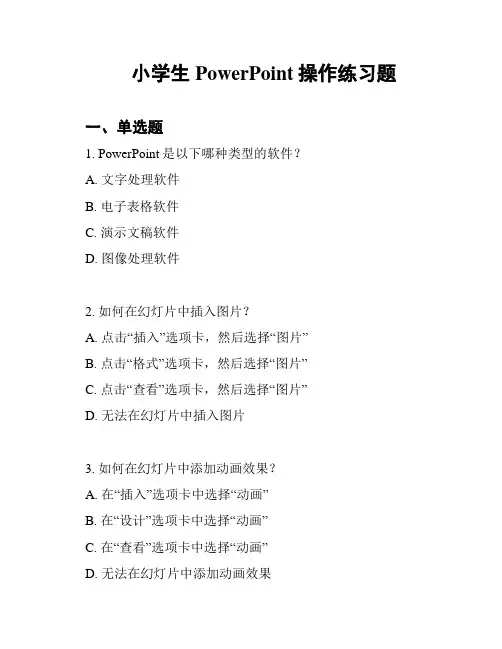
小学生PowerPoint操作练习题一、单选题1. PowerPoint是以下哪种类型的软件?A. 文字处理软件B. 电子表格软件C. 演示文稿软件D. 图像处理软件2. 如何在幻灯片中插入图片?A. 点击“插入”选项卡,然后选择“图片”B. 点击“格式”选项卡,然后选择“图片”C. 点击“查看”选项卡,然后选择“图片”D. 无法在幻灯片中插入图片3. 如何在幻灯片中添加动画效果?A. 在“插入”选项卡中选择“动画”B. 在“设计”选项卡中选择“动画”C. 在“查看”选项卡中选择“动画”D. 无法在幻灯片中添加动画效果4. PowerPoint中的幻灯片切换效果可以在哪个选项卡中设置?A. 插入B. 设计C. 动画D. 演示放映5. 如何预览整个幻灯片放映效果?A. 点击“幻灯片放映”选项卡中的“开始放映”B. 双击幻灯片浏览器中的幻灯片C. 在“查看”选项卡中选择“幻灯片浏览器”D. 无法预览整个幻灯片放映效果二、填空题1. PowerPoint中用于创建幻灯片的默认布局是________。
2. 在幻灯片中添加的小图标用于指示________。
3. 在幻灯片中插入的形状、图表、文字框等称为________。
4. 在幻灯片中添加的音频文件可以通过单击其图标进行________。
5. PowerPoint中用于设计幻灯片外观的选项卡是________。
三、简答题1. 请简述幻灯片模板在PowerPoint中的作用。
2. 请简要描述如何在幻灯片中添加自己的文本内容。
3. 请说明如何设置一张幻灯片自动切换到下一张幻灯片的时间间隔。
四、实操题1. 请在一张幻灯片中设计一个包含标题和文本内容的布局。
2. 请在一张幻灯片中插入一张图片,并添加适当的动画效果。
3. 请设置整个幻灯片放映时间为5秒,并预览整个幻灯片放映效果。
以上是小学生PowerPoint操作练习题的内容,希望能帮助你更好地掌握PowerPoint的基础操作。
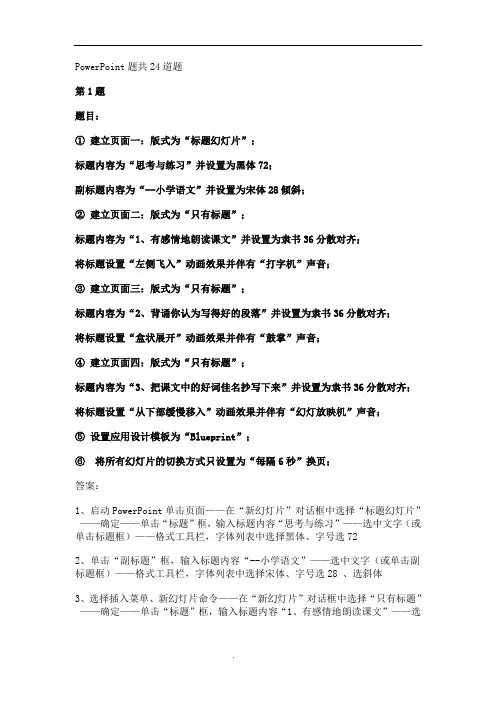
PowerPoint题共24道题第1题题目:①建立页面一:版式为“标题幻灯片”;标题内容为“思考与练习”并设置为黑体72;副标题内容为“--小学语文”并设置为宋体28倾斜;②建立页面二:版式为“只有标题”;标题内容为“1、有感情地朗读课文”并设置为隶书36分散对齐;将标题设置“左侧飞入”动画效果并伴有“打字机”声音;③建立页面三:版式为“只有标题”;标题内容为“2、背诵你认为写得好的段落”并设置为隶书36分散对齐;将标题设置“盒状展开”动画效果并伴有“鼓掌”声音;④建立页面四:版式为“只有标题”;标题内容为“3、把课文中的好词佳名抄写下来”并设置为隶书36分散对齐;将标题设置“从下部缓慢移入”动画效果并伴有“幻灯放映机”声音;⑤设置应用设计模板为“Blueprint”;⑥将所有幻灯片的切换方式只设置为“每隔6秒”换页;答案:1、启动PowerPoint单击页面——在“新幻灯片”对话框中选择“标题幻灯片”——确定——单击“标题”框,输入标题内容“思考与练习”——选中文字(或单击标题框)——格式工具栏,字体列表中选择黑体、字号选722、单击“副标题”框,输入标题内容“--小学语文”——选中文字(或单击副标题框)——格式工具栏,字体列表中选择宋体、字号选28 、选斜体3、选择插入菜单、新幻灯片命令——在“新幻灯片”对话框中选择“只有标题”——确定——单击“标题”框,输入标题内容“1、有感情地朗读课文”——选中文字(或单击标题框)——格式工具栏,字体列表中选择隶书、字号选36 、单击分散对齐按钮4、选择“幻灯片放映”菜单、“自定义动画”命令——在“自定义动画”对话框中,“检查动画幻灯片对象”中选中“标题1”——“效果”选项卡、“动画和声音”列表选“飞入”、“左侧”、声音项选“打字机” ——确定5、选择插入菜单、新幻灯片命令——在“新幻灯片”对话框中选择“只有标题”——确定——单击“标题”框,输入标题内容“2、背诵你认为写得好的段落”——选中文字(或单击标题框)——格式工具栏,字体列表中选择隶书、字号选36 、单击分散对齐按钮6、选择“幻灯片放映”菜单、“自定义动画”命令——在“自定义动画”对话框中,“检查动画幻灯片对象”中选中“标题1”——“效果”选项卡、“动画和声音”列表选“盒状”、“展开”、声音项选“鼓掌” ——确定7、选择插入菜单、新幻灯片命令——在“新幻灯片”对话框中选择“只有标题”——确定——单击“标题”框,输入标题内容“3、把课文中的好词佳名抄写下来”——选中文字(或单击标题框)——格式工具栏,字体列表中选择隶书、字号选36 、单击分散对齐按钮8、选择“幻灯片放映”菜单、“自定义动画”命令——在“自定义动画”对话框中,“检查动画幻灯片对象”中选中“标题1”——“效果”选项卡、“动画和声音”列表选“缓慢移入”、“从下部”、声音项选“幻灯放映机” ——确定9、选择格式菜单、应用设计模板命令——在“应用设计模板”对话框中,选“B luep rint.pot” ——应用10、选择“幻灯片放映”菜单、“幻灯片切换”命令——在“幻灯片切换”对话框中,“换页方式”项去掉“单击鼠标换页”、选择“每隔”项、框中选择“0 0:06” ——全部应用11、单击常用工具栏“保存”按钮(或选择文件菜单保存按钮)保存文件第2题题目:①建立页面一:版式为“只有标题”;标题内容为“长方形和正方形的面积”并设置为宋体48加下划线;②建立页面二:版式为“只有标题”;标题内容为“1、面积和面积单位”并设置为仿宋体36两端对齐;将标题设置“阶梯状向右上展开”动画效果并伴有“激光”声音;③建立页面三:版式为“只有标题”;标题内容为“2、长方形、正方形面积的计算”并设置为宋体36两端对齐;将标题设置“中部向左右展开”动画效果并伴有“疾驰”声音;④建立页面四:版式为“只有标题”;标题内容为“3、面积和周长的对比”并设置为楷体36两端对齐;将标题设置“缩放中从屏幕中心放大”动画效果并伴有“打字机”声音,“按字母”引入文本;⑤将所有幻灯片插入幻灯片编号;⑥选择应用设计模板中Expedition;⑦将第一张幻灯片的切换方式设置为中速“垂直百叶窗”效果;答案:1、启动PowerPoint单击页面——在“新幻灯片”对话框中选择“只有标题” ——确定——单击“标题”框,输入标题内容“长方形和正方形的面积”——选中文字(或单击标题框)——格式工具栏,字体列表中选择宋体、字号选48 、单击下划线按钮2、选择插入菜单、新幻灯片命令——在“新幻灯片”对话框中选择“只有标题”——确定——单击“标题”框,输入标题内容“1、面积和面积单位”——选中文字(或单击标题框)——格式工具栏,字体列表中选择仿宋体、字号选36 、单击格式菜单、对齐方式命令、两端对齐3、选择“幻灯片放映”菜单、“自定义动画”命令——在“自定义动画”对话框中,“检查动画幻灯片对象”中选中“标题1”——“效果”选项卡、“动画和声音”列表选“阶梯状”、“向右上展开”、声音项选“激光” ——确定4、选择插入菜单、新幻灯片命令——在“新幻灯片”对话框中选择“只有标题”——确定——单击“标题”框,输入标题内容“2、长方形、正方形面积的计算”——选中文字(或单击标题框)——格式工具栏,字体列表中选择宋体、字号选36 、单击格式菜单、对齐方式命令、两端对齐5、选择“幻灯片放映”菜单、“自定义动画”命令——在“自定义动画”对话框中,“检查动画幻灯片对象”中选中“标题1”——“效果”选项卡、“动画和声音”列表选“展开”、“中部向左右”、声音项选“疾驰” ——确定6、选择插入菜单、新幻灯片命令——在“新幻灯片”对话框中选择“只有标题”——确定——单击“标题”框,输入标题内容“3、面积和周长的对比”——选中文字(或单击标题框)——格式工具栏,字体列表中选择楷体、字号选36 、单击格式菜单、对齐方式命令、两端对齐7、选择“幻灯片放映”菜单、“自定义动画”命令——在“自定义动画”对话框中,“检查动画幻灯片对象”中选中“标题1”——“效果”选项卡、“动画和声音”列表选“缩放”、“从屏幕中心放大”、声音项选“打字机”、“引入文本”项选“按字母” ——确定8、选择视图菜单、页眉和页脚命令——在“页眉和页脚”对话框中,选中“幻灯片编号”项——全部应用9、选择格式菜单、应用设计模板命令——在“应用设计模板”对话框中,选“E xpedition.pot” ——应用10、在幻灯片左面框架中,单击第1张幻灯片——选择“幻灯片放映”菜单、“幻灯片切换”命令——在“幻灯片切换”对话框中,“效果”项中选择“垂直百叶窗”、选择“中速”项——应用11、单击常用工具栏“保存”按钮(或选择文件菜单保存按钮)保存文件第3题题目:①建立页面一:版式为“空白”;在页面上面插入艺术字“乘法、除法的知识”(选择“艺术字库”中第三行第四个样式),并设置成隶书72;将艺术字设置“从底部伸展”效果并伴有“爆炸”声音;②建立页面二:版式为“两栏文本”;标题内容为“1、乘法、除法的口算和估算”并设置为宋体36加粗;将标题设置“左侧切入”动画并伴有“驶过”声音;③建立页面三:版式为“项目清单”;标题内容为“2、乘、除法各部分间的关系”并设置为楷体36加粗;将标题设置“垂直随机线条”动画效果并伴有“拍打”声音;④建立页面四:版式为“空白”;在页面上面插入水平文本框,在其中输入文本“3、乘、除法的一些简便算法”,并设置为仿宋体48加粗左对齐;设置文本框的高度为2厘米、宽度为28厘米,文本框位置距左上角水平为0厘米、垂直为5厘米;将文本设置“底部飞入”动画效果并伴有“打字机”声音;⑤将所有幻灯片插入幻灯片编号;⑥将所有幻灯片的切换方式设置为“单击鼠标”和“每隔4秒”换页。
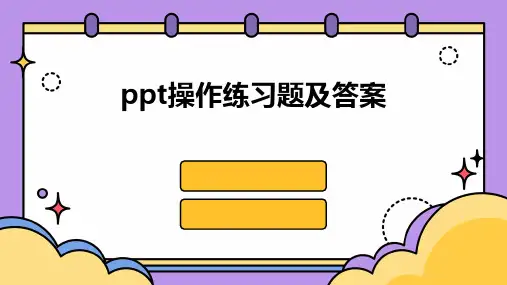
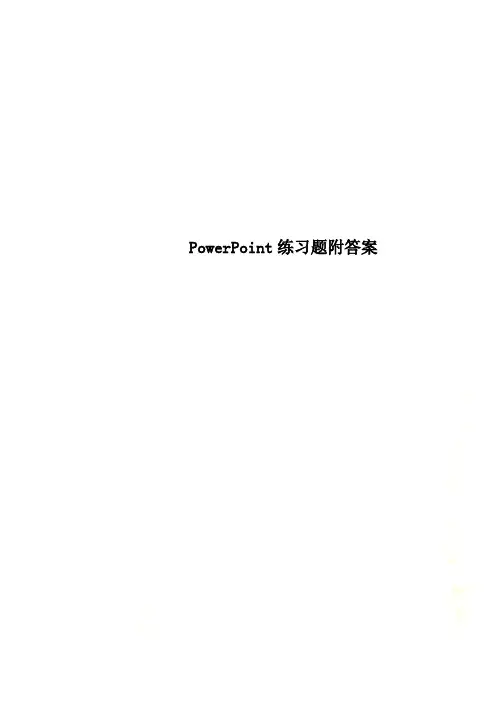
PowerPoint练习题附答案1、PowerPoint中,有关选定幻灯片的说法中错误的是()A:在浏览视图中单击幻灯片,即可选定B:如果要选定多张不连续幻灯片,在浏览视图下按CTRL键并单击各张幻灯片C:如果要选定多张连续幻灯片,在浏览视图下,按下shift键并单击最后要选定的幻灯片D:在幻灯片视图下,也可以选定多个幻灯片2.PowerPoint中,在浏览视图下,按住CTRL并拖动某幻灯片,可以完成()操作。
A:移动幻灯片B:复制幻灯片C:删除幻灯片D:选定幻灯片3、关于PowerPoint下面哪句话对()A:数据库管理系统B:电子数据表格软件C:文字处理软件D:幻灯片制作软件:4、在PowerPoint中,用“文件”→“新建”命令可()A:在文件中添加一张幻灯片B:重新建立一个演示文稿文件C:消除原演示文稿中的内容D:插入图形对象5、在PowerPoint中,“视图”这个名词表示()A:一种图形B:显示幻灯片的方式C:编辑演示文稿的方式D:一张正在修改的幻灯片6、进入PowerPoint以后,打开一个已有的演示文稿P1.ppt,又进行了“新建”操作,则()A:P1.ppt被关闭B:P1.ppt和新建文稿均处于打开状态C:“新建”操作失败D:新建文稿打开但被P1.ppt关闭7、在PowerPoint中打开了一个名为“P1.ppt”的文件,并把当前文件以“P2.ppt”为名进行“另存为”操作,则()A:当前文件是“P1.ppt”B:当前文件是“P2.ppt”C:当前文件是“P1.ppt”和“P2.ppt”D:“P1.ppt”和“P2.ppt”均被关闭第8题:8、PowerPoint的各种视图中,显示单个幻灯片以进行文本编辑的视图是()A:幻灯片视图B:幻灯片浏览视图C:幻灯片放映视图D:大纲视图第9题:9、在PowerPoint中,()可在幻灯片浏览视图中进行。
A:设置幻灯片的动画效果B:读入Word文档的内容C:幻灯片文本的编辑修改D:交换幻灯片的次序第10题:10、在PowerPoint的大纲视图中,大纲由每张幻灯片的()组成。
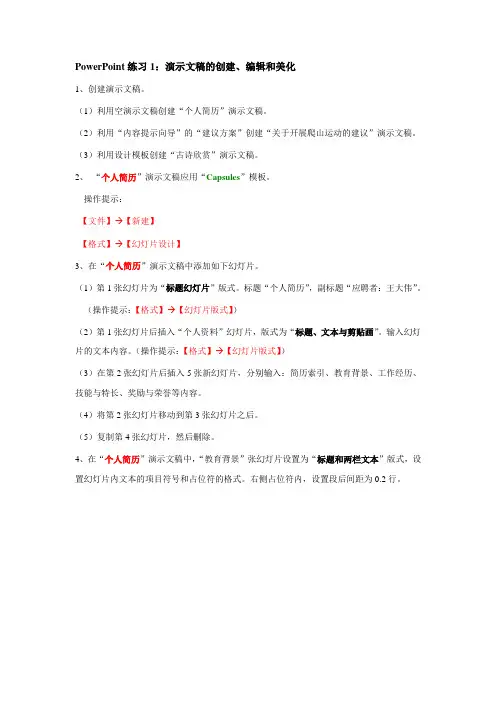
PowerPoint练习1:演示文稿的创建、编辑和美化1、创建演示文稿。
(1)利用空演示文稿创建“个人简历”演示文稿。
(2)利用“内容提示向导”的“建议方案”创建“关于开展爬山运动的建议”演示文稿。
(3)利用设计模板创建“古诗欣赏”演示文稿。
2、“个人简历”演示文稿应用“Capsules”模板。
操作提示:【文件】→【新建】【格式】→【幻灯片设计】3、在“个人简历”演示文稿中添加如下幻灯片。
(1)第1张幻灯片为“标题幻灯片”版式。
标题“个人简历”,副标题“应聘者:王大伟”。
(操作提示:【格式】→【幻灯片版式】)(2)第1张幻灯片后插入“个人资料”幻灯片,版式为“标题、文本与剪贴画”。
输入幻灯片的文本内容。
(操作提示:【格式】→【幻灯片版式】)(3)在第2张幻灯片后插入5张新幻灯片,分别输入:简历索引、教育背景、工作经历、技能与特长、奖励与荣誉等内容。
(4)将第2张幻灯片移动到第3张幻灯片之后。
(5)复制第4张幻灯片,然后删除。
4、在“个人简历”演示文稿中,“教育背景”张幻灯片设置为“标题和两栏文本”版式,设置幻灯片内文本的项目符号和占位符的格式。
右侧占位符内,设置段后间距为0.2行。
5、在“个人简历”演示文稿中,在“个人资料”幻灯片中插入剪贴画。
在“技能与特长”幻灯片中插入艺术字。
6、在“个人简历”演示文稿中,在所有幻灯片后增加一张幻灯片,使用“标题和表格”版式。
幻灯片标题为“发表论文统计”,插入表格,设置表格格式。
7、打开“关于开展爬山运动的建议”演示文稿,在最后一张幻灯片后插入新幻灯片“参加爬山活动人数统计图”,使用内容版式,插入图表。
8、在“关于开展爬山运动的建议”演示文稿中插入新幻灯片“爬山活动组织系统图”,插入组织结构图。
9、打开“古诗欣赏”演示文稿,在最后一张幻灯片中插入视频“风光.avi”。
10、在“个人简历”演示文稿中,在第1张幻灯片中插入背景音乐,放映幻灯片时自动播放。
11、在“个人简历”演示文稿中,第2张幻灯片的模板修改为“欢天喜地”模板。
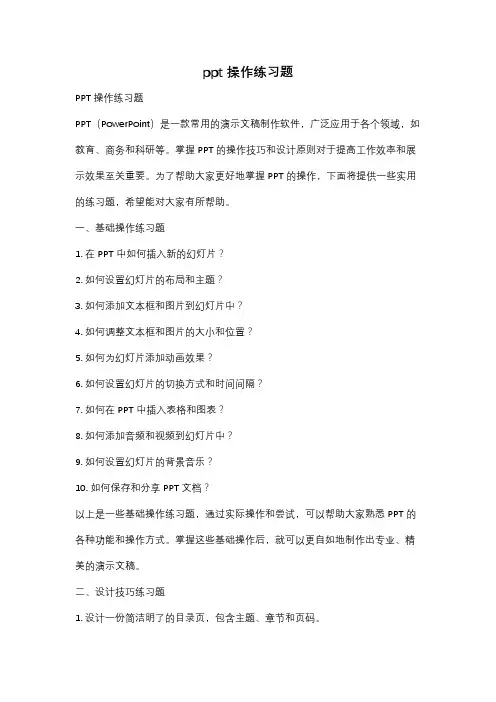
ppt操作练习题PPT操作练习题PPT(PowerPoint)是一款常用的演示文稿制作软件,广泛应用于各个领域,如教育、商务和科研等。
掌握PPT的操作技巧和设计原则对于提高工作效率和展示效果至关重要。
为了帮助大家更好地掌握PPT的操作,下面将提供一些实用的练习题,希望能对大家有所帮助。
一、基础操作练习题1. 在PPT中如何插入新的幻灯片?2. 如何设置幻灯片的布局和主题?3. 如何添加文本框和图片到幻灯片中?4. 如何调整文本框和图片的大小和位置?5. 如何为幻灯片添加动画效果?6. 如何设置幻灯片的切换方式和时间间隔?7. 如何在PPT中插入表格和图表?8. 如何添加音频和视频到幻灯片中?9. 如何设置幻灯片的背景音乐?10. 如何保存和分享PPT文档?以上是一些基础操作练习题,通过实际操作和尝试,可以帮助大家熟悉PPT的各种功能和操作方式。
掌握这些基础操作后,就可以更自如地制作出专业、精美的演示文稿。
二、设计技巧练习题1. 设计一份简洁明了的目录页,包含主题、章节和页码。
2. 制作一份图文并茂的幻灯片,以图表和数据统计的形式展示某个产品的销售情况。
3. 设计一份有趣的动画效果,用于介绍某个旅游景点的特色和魅力。
4. 制作一份互动式的幻灯片,包含按钮和链接,实现页面之间的跳转和导航。
5. 设计一份专业的演讲稿幻灯片,包含标题、重点内容和配图,帮助演讲者更好地展示自己的思路和观点。
以上是一些设计技巧练习题,通过不同的设计要求,可以锻炼大家的创意思维和设计能力。
在实际应用中,合理运用这些设计技巧,可以使演示文稿更具吸引力和说服力。
三、案例分析练习题1. 分析一份成功的商务演示文稿,探讨其设计思路和表达方式。
2. 分析一份教育领域的演示文稿,评估其教学效果和学习体验。
3. 分析一份科研项目的演示文稿,研究其逻辑结构和数据展示方法。
4. 分析一份公众演讲的幻灯片,分析其口才技巧和演讲策略。
5. 分析一份艺术展览的演示文稿,评估其视觉效果和艺术表达。
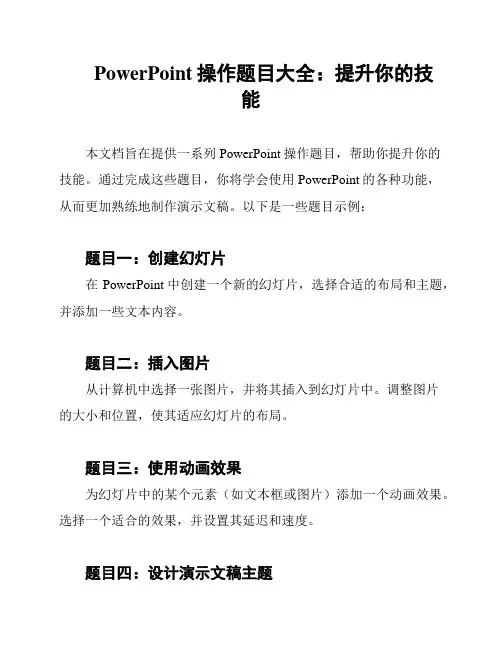
PowerPoint操作题目大全:提升你的技能本文档旨在提供一系列PowerPoint操作题目,帮助你提升你的技能。
通过完成这些题目,你将学会使用PowerPoint的各种功能,从而更加熟练地制作演示文稿。
以下是一些题目示例:题目一:创建幻灯片在PowerPoint中创建一个新的幻灯片,选择合适的布局和主题,并添加一些文本内容。
题目二:插入图片从计算机中选择一张图片,并将其插入到幻灯片中。
调整图片的大小和位置,使其适应幻灯片的布局。
题目三:使用动画效果为幻灯片中的某个元素(如文本框或图片)添加一个动画效果。
选择一个适合的效果,并设置其延迟和速度。
题目四:设计演示文稿主题选择一个演示文稿主题,并自定义其配色方案、字体和背景。
确保主题与演示文稿的内容相匹配。
题目五:添加音频或视频从计算机中选择一个音频或视频文件,并将其添加到幻灯片中。
调整媒体文件的播放设置,例如自动播放或点击播放。
题目六:制作幻灯片切换效果为演示文稿中的幻灯片之间添加切换效果,如淡入淡出、推拉或旋转等。
选择适合演示文稿主题的切换效果。
题目七:创建自定义动画序列使用自定义动画功能,为幻灯片中的多个元素创建一个连续的动画序列。
调整每个元素的动画效果和顺序。
题目八:添加注释和批注在幻灯片的特定部分添加注释或批注,以便演讲者或其他人员可以更好地理解幻灯片的内容。
题目九:设计幻灯片导航题目十:设置幻灯片演示模式在演示文稿中设置自动播放模式或幻灯片切换时间间隔,以便在展示时自动进行幻灯片切换。
通过完成以上题目,你将能够更加熟练地使用PowerPoint,提升你的技能和效率。
继续练习并探索更多功能,你将成为一个出色的PowerPoint用户。
祝你成功!。
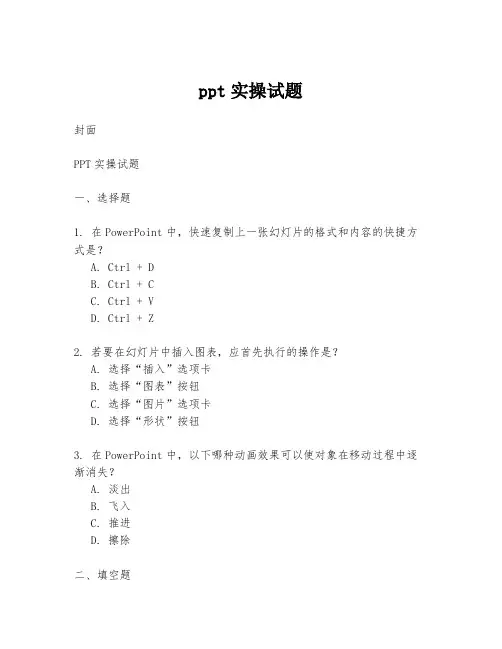
ppt实操试题封面PPT实操试题一、选择题1. 在PowerPoint中,快速复制上一张幻灯片的格式和内容的快捷方式是?A. Ctrl + DB. Ctrl + CC. Ctrl + VD. Ctrl + Z2. 若要在幻灯片中插入图表,应首先执行的操作是?A. 选择“插入”选项卡B. 选择“图表”按钮C. 选择“图片”选项卡D. 选择“形状”按钮3. 在PowerPoint中,以下哪种动画效果可以使对象在移动过程中逐渐消失?A. 淡出B. 飞入C. 推进D. 擦除二、填空题1. 在PowerPoint中,可以通过______功能来对幻灯片进行重新排序或进行设计优化。
2. 若要将幻灯片中的文本框设置为透明背景,需要在______选项中进行调整。
3. 通过PowerPoint的“______”功能,可以将演示文稿中的多个对象进行整齐排列。
三、简答题1. 请简述如何在PowerPoint中创建自定义模板,并说明其优势。
2. 描述在PowerPoint中如何有效利用动画和过渡效果来增强演示文稿的吸引力。
3. 解释PowerPoint中“幻灯片母版”的概念及其在演示文稿设计中的作用。
四、操作题1. 创建一个新的PowerPoint演示文稿,包含至少5张幻灯片。
要求: - 第一张幻灯片为标题幻灯片,包含演示文稿的主题和副标题。
- 第二张幻灯片为内容与图片结合的幻灯片,插入至少一张相关的图片。
- 第三张幻灯片为图表幻灯片,插入一个柱状图或饼图,并确保图表数据准确无误。
- 第四张幻灯片为组织结构图,展示一个小型团队的层级结构。
- 最后一张幻灯片为总结幻灯片,总结演示文稿的主要内容。
2. 对于上述创建的演示文稿,进行以下操作:- 应用一个自定义模板,模板需包含公司或学校的徽标,以及统一的配色方案。
- 为所有幻灯片添加统一的动画效果,确保动画效果与内容相匹配,不显得过于花哨。
- 调整幻灯片的布局,使得内容布局合理,视觉效果清晰。
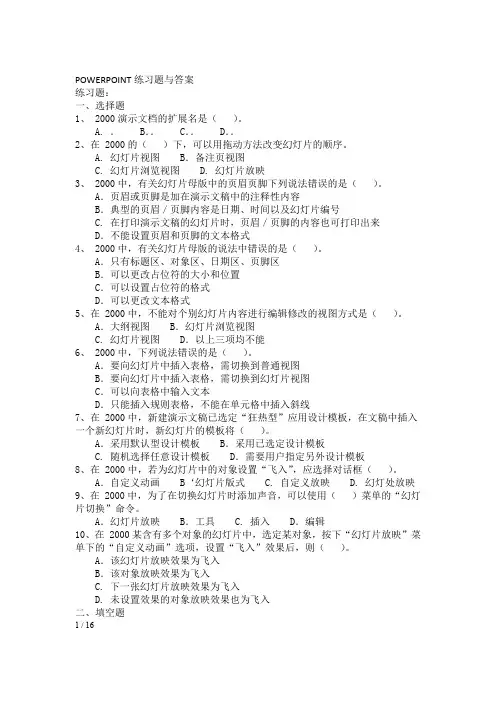
POWERPOINT练习题与答案练习题:一、选择题1、 2000演示文档的扩展名是()。
A. . B.. C.. D..2、在 2000的()下,可以用拖动方法改变幻灯片的顺序。
A. 幻灯片视图 B.备注页视图C. 幻灯片浏览视图D. 幻灯片放映3、 2000中,有关幻灯片母版中的页眉页脚下列说法错误的是()。
A.页眉或页脚是加在演示文稿中的注释性内容B.典型的页眉/页脚内容是日期、时间以及幻灯片编号C. 在打印演示文稿的幻灯片时,页眉/页脚的内容也可打印出来D.不能设置页眉和页脚的文本格式4、 2000中,有关幻灯片母版的说法中错误的是()。
A.只有标题区、对象区、日期区、页脚区B.可以更改占位符的大小和位置C.可以设置占位符的格式D.可以更改文本格式5、在 2000中,不能对个别幻灯片内容进行编辑修改的视图方式是()。
A.大纲视图 B.幻灯片浏览视图C. 幻灯片视图 D.以上三项均不能6、 2000中,下列说法错误的是()。
A.要向幻灯片中插入表格,需切换到普通视图B.要向幻灯片中插入表格,需切换到幻灯片视图C.可以向表格中输入文本D.只能插入规则表格,不能在单元格中插入斜线7、在 2000中,新建演示文稿已选定“狂热型”应用设计模板,在文稿中插入一个新幻灯片时,新幻灯片的模板将()。
A.采用默认型设计模板 B.采用已选定设计模板C. 随机选择任意设计模板 D.需要用户指定另外设计模板8、在 2000中,若为幻灯片中的对象设置“飞入”,应选择对话框()。
A.自定义动画 B‘幻灯片版式 C. 自定义放映 D. 幻灯处放映9、在 2000中,为了在切换幻灯片时添加声音,可以使用()菜单的“幻灯片切换”命令。
A.幻灯片放映 B.工具 C. 插入 D.编辑10、在 2000某含有多个对象的幻灯片中,选定某对象,按下“幻灯片放映”菜单下的“自定义动画”选项,设置“飞入”效果后,则()。
A.该幻灯片放映效果为飞入B.该对象放映效果为飞入C. 下一张幻灯片放映效果为飞入D. 未设置效果的对象放映效果也为飞入二、填空题1 / 16POWERPOINT练习题与答案1、包含预定义的格式和配色方案,可以应用到任何演示文稿中创建独特的外观的模板是()。
ppt操作练习题(打印版)PPT操作练习题一、基本操作1. 打开PowerPoint软件,创建一个新的演示文稿。
2. 将演示文稿的标题设置为“我的演示文稿”,并选择一个合适的主题。
3. 添加至少5个幻灯片,并为每个幻灯片设置不同的布局。
二、文本编辑1. 在第一个幻灯片中,插入一个标题“欢迎来到我的演示文稿”。
2. 在第二幻灯片中,添加一个文本框,并输入以下内容:“演示文稿是一种展示信息的方式。
”3. 将文本框的字体设置为“微软雅黑”,字号设置为24。
4. 为文本添加一个动画效果,例如“淡入”。
三、图片和媒体1. 在第三幻灯片中,插入一张图片,并将其设置为幻灯片背景。
2. 在第四幻灯片中,插入一段视频,并设置为自动播放。
3. 在第五幻灯片中,插入一个图表,展示数据对比。
四、幻灯片设计1. 为每个幻灯片选择一个不同的设计模板。
2. 调整幻灯片的过渡效果,使演示文稿更加流畅。
3. 检查幻灯片的布局和内容,确保没有错别字或格式错误。
五、演示文稿放映1. 预览整个演示文稿,确保所有幻灯片都能正确显示。
2. 设置演示文稿的放映方式,例如“全屏”或“窗口”。
3. 练习演讲时的语速和语调,确保演示文稿的表达清晰。
六、文件保存与分享1. 保存演示文稿,确保文件格式正确。
2. 将演示文稿导出为PDF格式,以便分享和打印。
3. 了解如何将演示文稿上传到云服务,例如OneDrive或Google Drive。
七、高级功能1. 学习使用母版来统一幻灯片的格式和布局。
2. 尝试使用PowerPoint的绘图工具来创建自定义图形。
3. 探索PowerPoint的“演讲者注释”功能,为演示文稿添加额外的说明。
注意:请在完成每个步骤后,仔细检查您的工作,确保演示文稿的专业性和准确性。
祝您练习愉快!。
PowerPoint操作练习题大全本文档提供了一系列的PowerPoint操作练题,旨在帮助您熟练掌握PowerPoint软件的使用。
通过完成这些练题,您将能够更好地运用PowerPoint来制作演示文稿,展示您的思想和观点。
练题一:创建新的演示文稿1. 打开PowerPoint软件。
2. 创建一个新的演示文稿。
3. 选择适当的主题和布局。
4. 在第一张幻灯片上添加一个标题。
5. 在第二张幻灯片上添加一个标题和一张图片。
练题二:设置幻灯片格式1. 在演示文稿中添加三张新的幻灯片。
2. 使用不同的布局和主题。
3. 在幻灯片上添加文本框,并填充不同的文字。
4. 调整幻灯片的格式,包括背景颜色、字体、大小等。
练题三:添加媒体和图形1. 在一个幻灯片上添加一个音频文件。
2. 调整音频文件的播放设置。
3. 在另一个幻灯片上添加一个视频文件。
4. 调整视频文件的播放设置。
5. 在幻灯片上添加一个图形,并对其进行格式化。
练题四:制作幻灯片过渡效果和动画1. 为每个幻灯片添加不同的过渡效果。
2. 设置幻灯片的自动播放和持续时间。
3. 为文字添加入场效果动画。
4. 为图形添加出场效果动画。
练题五:设计演讲者备注和文档视图1. 在每个幻灯片上添加演讲者备注。
2. 切换到演讲者视图,查看演讲者备注和幻灯片布局。
3. 切换到大纲视图,查看演讲文稿的结构。
4. 切换到阅读视图,模拟演讲过程。
练题六:幻灯片排序和导航1. 调整幻灯片的顺序。
3. 添加交互式按钮导航。
练题七:幻灯片放映和分享1. 进行全屏放映,并自动设置幻灯片切换时间。
2. 使用幻灯片放映者工具栏进行放映操作。
3. 将演示文稿转化为PDF格式,以便分享。
练题八:打印和保存1. 设置打印选项,包括页面布局、纸张方向和边距。
2. 预览并打印演示文稿。
3. 保存演示文稿,包括不同的文件格式如PPT、PPTX和PDF。
以上是一些PowerPoint操作练题的示例,您可以根据需要进行选择和组合。
ppt操作练习题及答案ppt操作练习题目1. 创建一个新演示文稿,内容需要包含"图书策划方案.docx"文件中所有讲解的要点,包括:(1) 演示文稿中的内容编排,需要严格遵循Word文档中的内容顺序,并仅需要包含Word文档中应用了"标题1"、"标题2"、"标题3"样式的文字内容。
(2) Word文档中应用了"标题1"样式的文字,需要成为演示文稿中每页幻灯片的标题文字。
(3) Word文档中应用了"标题2"样式的文字,需要成为演示文稿中每页幻灯片的第一级文本内容。
(4) Word文档中应用了"标题3"样式的文字,需要成为演示文稿中每页幻灯片的第二级文本内容。
2. 将演示文稿中的第一页幻灯片,调整为"标题幻灯片"版式。
3. 为演示文稿应用一个美观的主题样式。
4. 在标题为"2012年同类图书销量统计"的幻灯片页中,插入一个6行、5列的表格,列标题分别为"图书名称"、"出版社"、"作者"、"定价"、"销量"。
5. 在标题为"新版图书创作流程示意"的幻灯片页中,将文本框中包含的流程文字利用SmartArt图形展现。
6. 在该演示文稿中创建一个演示方案,该演示方案包含第 1、2、4、7页幻灯片,并将该演示方案命名为"放映方案1"。
7. 在该演示文稿中创建一个演示方案,该演示方案包含第 1、2、3、5、6页幻灯片,并将该演示方案命名为"放映方案2"。
8. 保存制作完成的演示文稿,并将其命名为"PowerPoint.pptx"。
ppt操作练习题答案1.【解题步骤】步骤1:打开Microsoft PowerPoint 2010,新建一个空白演示文稿。
全面提升你的PPT技能:操作练习题大全一、基本操作练习题1. 请打开一个PPT文件,将所有幻灯片的背景色更改为浅蓝色。
2. 在当前幻灯片中,插入一张名为“图片1.jpg”的图片,并调整图片大小使其适应幻灯片。
3. 将当前幻灯片中的文字“欢迎来到PPT世界”更改为粗体、红色,字号为24。
4. 在当前幻灯片中插入一个新建的文本框,输入文字“练习题解答”,并设置字体颜色为蓝色。
5. 将当前幻灯片中的所有文字字体更改为“微软雅黑”。
6. 在当前幻灯片中插入一个SmartArt图形,样式为“流程”,主题为“循环”。
7. 在当前幻灯片中插入一个图表,数据来源于“练习题数据.xlsx”文件,图表类型为柱状图。
8. 将当前幻灯片中的表格设置为“表格样式三”,并调整表格宽度使其适应幻灯片。
9. 在当前幻灯片中插入一个影片文件“小猪佩奇.mp4”,并设置播放方式为自动播放。
10. 将当前幻灯片的页眉设置为“练习题”,页脚设置为“第1页”。
二、进阶操作练习题1. 使用“设计”选项卡中的“主题”功能,为所有幻灯片应用名为“城市”的主题。
2. 使用“过渡”选项卡中的“过渡效果”功能,为当前幻灯片应用名为“擦除”的过渡效果。
3. 在当前幻灯片中插入一个自定义形状,形状类型为“箭头”,并设置填充颜色为绿色。
4. 将当前幻灯片中的图片设置为水印,透明度为50%。
6. 使用“动画”选项卡中的“动画”功能,为当前幻灯片中的文字“练习题解答”添加动画效果,动画类型为“缩放”。
7. 在当前幻灯片中插入一个幻灯片,标题为“分页练习”,并将该幻灯片设置为从左侧进入的动画效果。
8. 使用“审阅”选项卡中的“演讲者视图”功能,设置当前幻灯片的演讲者视图为“备注页”。
9. 将当前演示文稿的幻灯片浏览方式更改为“幻灯片缩略图”。
10. 使用“文件”选项卡中的“另存为”功能,将当前演示文稿保存为PDF格式,文件名为“练习题答案.pdf”。
通过以上练习,你将全面提升你的PPT技能,更好地应对实际工作中的需求。
PowerPoint 上机操作练习题1、用“内容提示向导”建立一基本文稿, 演示文稿的类型为:“成功指南”下的“推销你的想法”。
并将该演示文稿保存在用户文件夹下,取名为:P操作1。
2、用“模板”建立一演示文稿,选择的“模板”名称为:增进团队精神。
并将该演示文稿保存在用户文件夹下,取名为:P操作2。
并进入“幻灯片母版”设计界面,对该演示文稿的幻灯片母版进行“背景”、“文本和线条”、“阴影”、“标题文本”、“填充”、“强调文字”、“强调文字和超级链接”和“强调文字和尾随超级链接”等8项目的设置。
3、用“模板”建立一演示文稿,“模板”类型自定,幻灯片布局方式为:剪贴画与文本,在标题栏中输入:时代型模板,在文本栏中输入:用“模板”建立一演示文稿练习,并插入一剪贴画。
并将该演示文稿保存在用户文件夹下,取名为:P操作3。
4、在“P操作3” 演示文稿中插入一新的幻灯片,布局方式为:表格,在标题栏中输入:插入表格(4行、5列),表格线的颜色为绿色。
单元格中的内容自定。
在新插入的幻灯片后再插入一新的幻灯片,布局方式为:图表,在标题栏中输入:插入图表。
保存以上的操作结果,关闭PowerPoint5、启动PowerPoint,用“空演示文稿”建立一演示文稿,内容如下:(1).第1张幻灯片为“标题”版式,在标题栏中输入:“PowerPoint 97应用讲座”,在副标题栏中输入:“计算机应用培训班”。
其中主标题中,英文用“Bookman Old Style”,中文用“黑体”加粗,大小为60磅,用Enter键将标题分成中、英文两行;副标题采用44磅,隶书加粗,颜色为红色。
(2).第2张幻灯片为“对象与文本”版式,在对象栏中插入:BMP对象,并用“刷子”写上“爱我中华”四个红色大字,在文本栏中输入:添加对象与文本(3).第3张幻灯片为“空白”的新幻灯片,插入如下艺术字:插入艺术字,字体为:华文彩云、加粗、40磅。
(4).将该演示文稿保存在用户文件夹下,取名为:P操作4。
从入门到精通:PowerPoint练习题精选基础知识篇一、选择题1. PowerPoint的主要功能是()。
A. 制作演示文稿B. 编写文档C. 制作视频D. 图像处理2. 在PowerPoint中,要插入一个新幻灯片,正确的操作是()。
A. 选择“插入”菜单,然后选择“新幻灯片”B. 直接按下“Ctrl+M”键C. 点击工具栏上的“新幻灯片”按钮D. 以上选项都正确3. 在PowerPoint中,下面哪个选项不是幻灯片切换的方式?()A. 动画效果B. 随机效果C. 前进式切换D. 手动切换二、填空题1. 在PowerPoint中,可以对幻灯片进行______操作。
2. 在PowerPoint中,插入图片的正确操作是______。
3. 在PowerPoint中,设置幻灯片背景的颜色可以通过______菜单进行。
进阶技巧篇一、选择题1. 在PowerPoint中,要插入一个SmartArt图形,正确的操作是()。
A. 选择“插入”菜单,然后选择“SmartArt”B. 直接按下“Ctrl+X”键C. 点击工具栏上的“SmartArt”按钮D. 以上选项都正确2. 在PowerPoint中,如果要设置幻灯片的动画效果,正确的操作是()。
A. 选择“动画”菜单,然后选择“添加动画”B. 直接按下“Ctrl+Shift+A”键C. 点击工具栏上的“添加动画”按钮D. 以上选项都正确3. 在PowerPoint中,下面哪个选项不是自定义动画的效果?()A. 淡入淡出B. 放大缩小C. 飞入飞出D. 文字滚动二、填空题1. 在PowerPoint中,设置幻灯片动画计时可以通过______菜单进行。
3. 在PowerPoint中,设置幻灯片切换效果可以通过______菜单进行。
实战应用篇一、简答题1. 请简述在PowerPoint中如何插入一个视频文件。
2. 请简述在PowerPoint中如何设置幻灯片的背景图片。
POWERPOINT2003操作练习(一)【上机目的】1、熟练掌握Powerpoint2003程序的启动、窗口组成与退出;2、掌握演示文稿的建立过程,并能对演示文稿进行简单格式设定;【上机练习】一、启动与退出1、分别用下列三种方法启动Powerpoint2003:(1)利用“开始”菜单启动;(2)利用桌面上的快捷方式图标启动;(3)通过打开演示文稿启动;2、分别用下列四种方法退出Powerpoint2003:(1)在“文件”菜单上用鼠标单击“退出”命令;(2)用鼠标双击Powerpoint2003左上角的控制菜单图标;(3)用鼠标单击Powerpoint2003左上角的控制菜单图标,出现下拉式控制菜单,在其中选择“关闭”命令;(4)按ALT+F4。
二、建立演示文稿,并对文本进行格式化:(一)、建立如下演示文稿,其中一格表示一个幻灯片:要求:(1)将第1张幻灯片的版式设置为“标题幻灯片”,主标题设置:黑体、54磅、阴影、红色;(2)将第1张幻灯片的背景纹理设置为“水滴”;(3)第2张幻灯片版式为:标题和文本。
标题格式设置为:宋体、加粗、54磅,文本部分设置为:楷体-GB2312、倾斜、44磅;(4)用“天坛月色.pot”设计模版修饰全文;(5)在演示文稿头部插入一张新幻灯片,所选取的版式为“标题幻灯片”,在新幻灯片的主题键入“基础知识”,字体属性设置:中文为楷体-GB2312、加粗、54磅;并在当前幻灯片中插入一幅剪贴画(自选)(6)在备注页视图中为当前幻灯片输入备注“自我介绍”(7)将幻灯片2和幻灯片3交换位置;(8)把当前演示文稿第3张幻灯片设置为隐藏。
(9)使用工具栏使幻灯片窗格显示网格线,同时更改显示比例为70%。
(10)为当前演示文稿的第1张幻灯片形成摘要。
(11)在幻灯片预览模式下,给幻灯片加框,并设置日期和时间自动更新,并为所有幻灯片进行编号。
(12)以“办公设备.PPT”作为文件名,保存在D盘根文件夹下,并关闭该演示文稿。
(二)、建立一演示文稿,取名“对象操作.ppt”(1)在幻灯片1中画一个圆。
(2)将第1题中的圆设置为:线条为红色、填充为90%透明。
并在圆中添加汉字:练习(3)在幻灯片中画一个矩形和一个椭圆两个图形对象,并将他们组合为一个对象。
(4)将第3题中的组合对象逆时针旋转60 度。
(5)在幻灯片中画一个矩形,设置矩形大小为宽5厘米、高2厘米的,距离幻灯片左上角:水平10厘米,垂直10厘米。
(6)将第5题中矩形的宽度设置为原来的76%,高度保持不变。
(7)为第1题中的圆设置三维效果样式:三维样式18。
(8)为第1题中的圆设置阴影样式:阴影样式8。
(9)将第1题中的圆的线条改为短画线。
(10)取消第3题中的组合。
POWERPOINT2003操作练习(二)【上机目的】1、掌握简单的动画设置;2、能够在各幻灯片之间设置切换方式;3、熟悉幻灯片的放映操作。
【上机练习】建立如下演示文稿,其中一格表示一个幻灯片:要求:设置应用设计模板compass.pot修饰演示文稿(1)在幻灯片1中插入一幅图片(图片自选),图片尺寸为:高5厘米,宽3厘米;把图片放在幻灯片的最左上角(2)将幻灯片1的文字改为隶书、粗体、40号艺术字,艺术字样式为(“艺术字”样式对话框第二行第一列的式样)、形状(细上弯弧),且设置旋转100;(3)设置幻灯片2的标题(第一行)为黑体、加粗、54磅、红色,其它文字为楷体、常规、32磅;(4)设置幻灯片3的标题(第一行)为宋体、粗斜体、54磅、红色,其它文字为楷体、常规、32磅、蓝色;(5)将幻灯片2移动到幻灯片3之后;(6)将幻灯片2和幻灯片3复制到幻灯片1之后;(7)设置幻灯片1中的图片的进入效果:自左上部飞入、速度为慢速、飞入声音为风铃声,并设置图片沿对角线向右下移动,移动后单击鼠标以螺旋飞出方式慢速退出(8)设置幻灯片1中的艺术字以圆形扩展方式进入,并以字体放大强调效果(9) 将演示文稿中第1张幻灯片的背景设置为“渐变/预设/金屋坠地”的填充效果。
(10)将幻灯片2的背景设置忽略母版背景图(11) 设置当前文档,打开密码为123,修改密码为456(12) 以“Windows XP简介.PPT”作为文件名,保存在D盘根文件夹下,并关闭该演示文稿。
(13) 打开D盘中的Windows XP简介.PPT,取消所设置的密码(14)设置单击第3张幻灯片中的“第三节资源管理器”,能跳转到第5张幻灯片。
(15)在第5张幻灯片中插入一图片(图片自选),并设置图片能链接到网站:“”(16)设置当前的幻灯片之间的切换效果为:盒状收缩,慢速,单击鼠标换页,声音:照相机。
(17)在第五张幻灯片上插入一动作按钮,跳转到第二张幻灯片,播放风铃声,并调整当前动作按钮的尺寸,高度和宽度均为3CM。
放映过后,设置单击当前动作按钮时无动作(18)打开演示文稿:办公设备.PPT,层叠排列两个窗口(19)关闭演示文稿:办公设备.PPT(20)顺序放映演示文稿 Windows XP简介.PPT,并使用“圆珠笔”在第1张幻灯片上画一条蓝色直线(21)设置幻灯片为投影机大小(22) 将幻灯片的页眉和页脚设置为:幻灯片编号、但在标题幻灯片中不显示编号,日期和时间自动更新,格式为“××××年×月×日”,页脚内容为“职称计算机培训教案”;(23) 录制一个名为“宏1”的宏(不要求给出其具体操作序列,只要求模拟其录制过程)。
(24)将幻灯片1中的艺术字的动画效果设为在当前幻灯片中最新播放,其他照原序依次排列(23)取消所有幻灯片的切换效果,并设置第三张幻灯片的切换效果为“新闻快报”,速度为中速,声音为打字机(24)设置循环放映当前演示文稿,直到按ESC结束放映(25) 设置在放映时绘图笔的墨迹颜色为蓝色,鼠标指针为毡尖笔(26) 保存当前演示文稿,并退出PowerPoint2003程序。
(26) 以只读方式打开上面的演示文稿POWERPOINT2003操作练习三一、操作题:2、操作要求(1)应用设计模板:“诗情画意.pot”;(2)给幻灯片应用动画方案“玩具风车”(3)将演示文稿中当前幻灯片的动画方案删除。
(4)复制第2和第3张幻灯片三次,使当前演示文稿包含九张幻灯片。
(5)在当前窗口将PowerPoint的菜单打开方式设置为“滑动”(6)在当前幻灯片窗格中的显示标尺和网格(7)将当前演示文稿另存为普通网页并设置页标题为“WORD教案”(8)在当前使幻灯片的窗格显示标尺,显示参考线和网格线,并设网格间距为每厘米8个网格(9)根据内容提示向导创建一个输出样式为“黑白投影机”,类型为“产品/服务概况”的演示文稿。
(10)用只读方式打开D盘中的,从第二张幻灯片开始放映(11)关闭“办公设备.PPT”文件(12)用浏览视图显示当前演示文稿,选定第3张幻灯片后返回到普通视图(13)将当前幻灯片的显示比例设置为66%(14)设置在PowerPoint中,最多可取消操作数为:15(15)将演示文稿的默认视图设置为“只使用大纲”(16)将演示文稿的默认视图设置为“普通—大纲、备注和幻灯片”(17)使用“大纲”工具栏,将第4张幻灯片正文第3行的文本降级显示。
(18)使用菜单操作,给第1张幻灯片添加备注“计算机基础”(19)在当前PowerPoint文稿中设置允许快速保存,每隔5分钟自动保存文档,并且将默认保存位置更改为:C:\(20)将幻灯片页面大小设置为A4,将幻灯片的显示方向设置为纵向。
利用PowerPonit的页眉页脚功能,将演示文稿中除第一张幻灯片以外的其他幻灯片添加页脚“PowerPoint2003”。
(21)把第8张幻灯片设置为隐藏状态,并放映幻灯片观察设置效果(23)将演示文稿切换到幻灯片浏览视图,并在第3张幻灯片后插入一张新幻灯片。
新幻灯片版式为“空白”,并在新幻灯片中插入一横排文本框,内容为:职称计算机练习(24)调整大纲窗格中当前演示文稿的显示:先展开第3张幻灯片,然后折叠显示第2张幻灯片。
(25)[幻灯片1]忽略幻灯片母版背景图;插入图片(图片自选),要求:图片位于左上角和右下角,图片尺寸为高4厘米、宽6厘米,播放时自顶部飞入,无声音,播放后不变暗;标题:占位符填充颜色为浅黄色,边框线颜色为红色[幻灯片2]标题:黑体、粗斜体、54号字、红色;正文:楷体、粗体、40号字、绿色;幻灯片切换:上下向中央收缩、中速、无声音。
[幻灯片3]标题:黑体、粗斜体、54号字、蓝色;正文:楷体、粗体、40号字、绿色;(26)放映类型:演讲者放映;循环放映,按Esc键终止;(27)设置第五张幻灯片段落的行距为40磅,并且右对齐(28)选中第六张幻灯片的标题文字,设置自定义颜色RGB色分别为 255、150、145 (29)将当前演示文稿打包到我的文档,文件夹名称为“打包演示文稿”,打包时不包含PowerPoint播放器(30)在第6张幻灯片中插入任一影片(31)在第7张幻灯片中插入一MP3歌曲。
(32)保存当前演示文稿。
PowerPoint2003操作练习四一、实验目的掌握PowerPoint演示文稿的创建及保存方法;掌握演示文稿中数据对象的输入、编辑和格式编排;掌握幻灯片的添加、移动、复制和删除等操作;掌握演示文稿的各种屏幕放映方式。
二、实验内容1.启动PowerPoint 2003,新建一演示文稿,应用Capsules设计模板。
2.第一张幻灯片采用标题幻灯片版式,在主标题框中输入文字:五言绝句欣赏,在副标题框中输入文字:选自《唐诗三百首》(效果见后面样张1)3.第二张幻灯片采用项目清单版式,输入如下文字,所有文字均为居中显示,无项目编号。
(效果见后面样张2)寻隐者不遇松下问童子言师采药去只在此山中云深不知处4.第三张幻灯片采用剪贴画与垂直排列文本版式,输入如下文字,插入:寺庙.gif图片文件,并调整位置大小)(效果见下页样张3)。
题破山寺后禅院清晨入古寺,初日照高林。
曲径通幽处,禅房花木深。
山光悦鸟性,潭影空人心。
万籁此俱寂,惟闻钟磬音。
5.复制第三张幻灯片到演示文稿末尾,形成第四张幻灯片,并做以下操作,效果见样张4:1) 转换为剪贴画与文本版式;2) 在标题中增加文字:作者:常建;3) 设置所有的文字均为隶书;4) 把四行的诗内容调整为八行。
6.设置放映方式为:观众自行浏览。
7.设置自定义放映:顺序放映第1——3——2张幻灯片,自定义放映名称为:jinghua。
8.将演示文稿以exam21.ppt文件名保存到自己的文件夹中。
9.设置exam21.ppt文件的所有幻灯片每隔2秒钟自动切换,另存为pp02.ppt到自己的文件夹中。